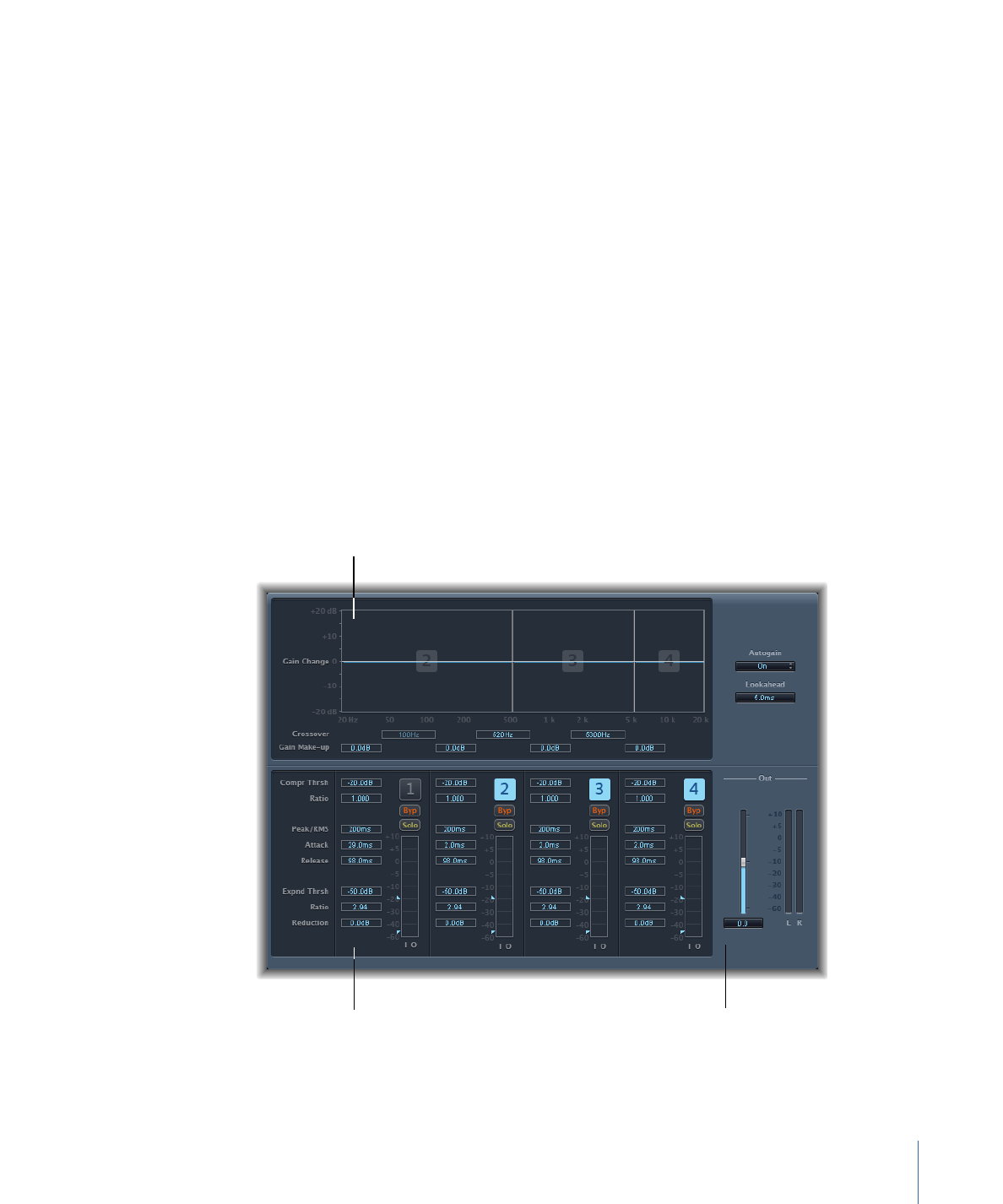
Multipressor のパラメータ
Multipressor ウインドウのパラメータは、主に 3 つの領域にまとめられます。上
部のグラフィック・ディスプレイ・セクション、下部の各周波数帯ごとのコント
ロールのセット、右側の出力パラメータです。
Graphic display section
Frequency band section
Output section
83
第 4 章
レベルエフェクト
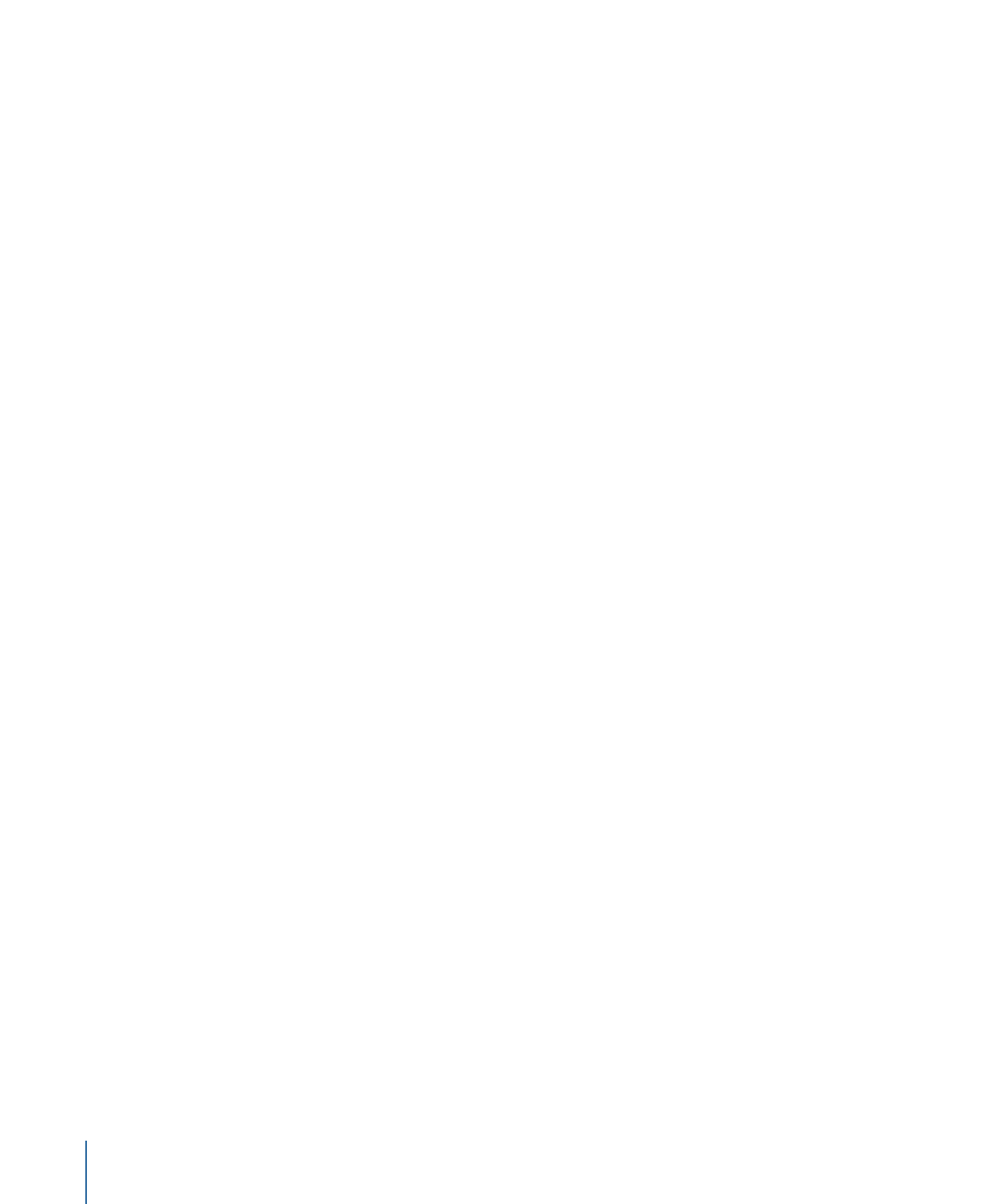
Multipressor のグラフィック・ディスプレイ・セクション
• グラフィックディスプレイ: 各周波数帯がグラフィカルに表示されます。0 dB
からのゲインの変化量が、青いバーで表示されます。選択された帯域は、領域
の中央に帯域番号が表示されます。各周波数帯を個別に調整するには、以下の
操作を実行します:
• 水平のバーを上下にドラッグして、その帯域のゲインを調整します。
• 垂直の線を左右にドラッグして、その帯域のクロスオーバー周波数を設定し
ます。これにより、その帯域の周波数範囲が調整されます。
• 「Crossover」フィールド: 隣接する帯域間のクロスオーバー周波数を設定しま
す。
• 「Gain Make-up」フィールド: 各帯域のゲイン調整の量を設定します。
Multipressor の周波数帯セクション
• 「Compr Thrsh」(Compression Threshold)フィールド: 選択した帯域の圧縮し
きい値を設定します。このパラメータを 0 dB に設定すると、その帯域は圧縮
されません。
• 「Ratio」(Compression Ratio)フィールド: 選択した帯域の圧縮率を設定しま
す。このパラメータを 1:1 に設定すると、その帯域は圧縮されません。
• 「Expnd Thrsh」(Expansion Threshold)フィールド: 選択した帯域を伸張する
しきい値を設定します。このパラメータを最小値(- 60 dB)に設定すると、
そのレベルを下回る信号のみが伸張されます。
• 「Ratio」フィールド(Expansion Ratio): 選択した帯域の伸張率を設定しま
す。
• 「Reduction」フィールド(Expansion Reduction): 選択した帯域のダウンワー
ドエクスパンド量を設定します。
• 「Peak/RMS」フィールド: 短いピークの検出には小さい値を、RMS 検出には
大きい値を入力します。単位はミリ秒です。
• 「Attack」フィールド: 選択した帯域で信号がしきい値を超えてから、圧縮を
行うまでの時間を設定します。
• 「Release」フィールド: 選択した帯域で信号がしきい値を下回ってから、圧
縮を止めるまでに必要な時間を設定します。
• 帯域のオン/オフボタン(「1」、「2」、「3」、「4」): 各帯域(1 〜 4)
の有効/無効を切り替えます。有効にするとボタンが強調表示され、その帯域
が上部のグラフィックディスプレイ領域に表示されます。
• 「Byp」(Bypass)ボタン: 有効にすると、選択した周波数帯をバイパスしま
す。
• 「Solo」ボタン: 有効にすると、選択した周波数帯の圧縮だけを聴くことがで
きます。
84
第 4 章
レベルエフェクト
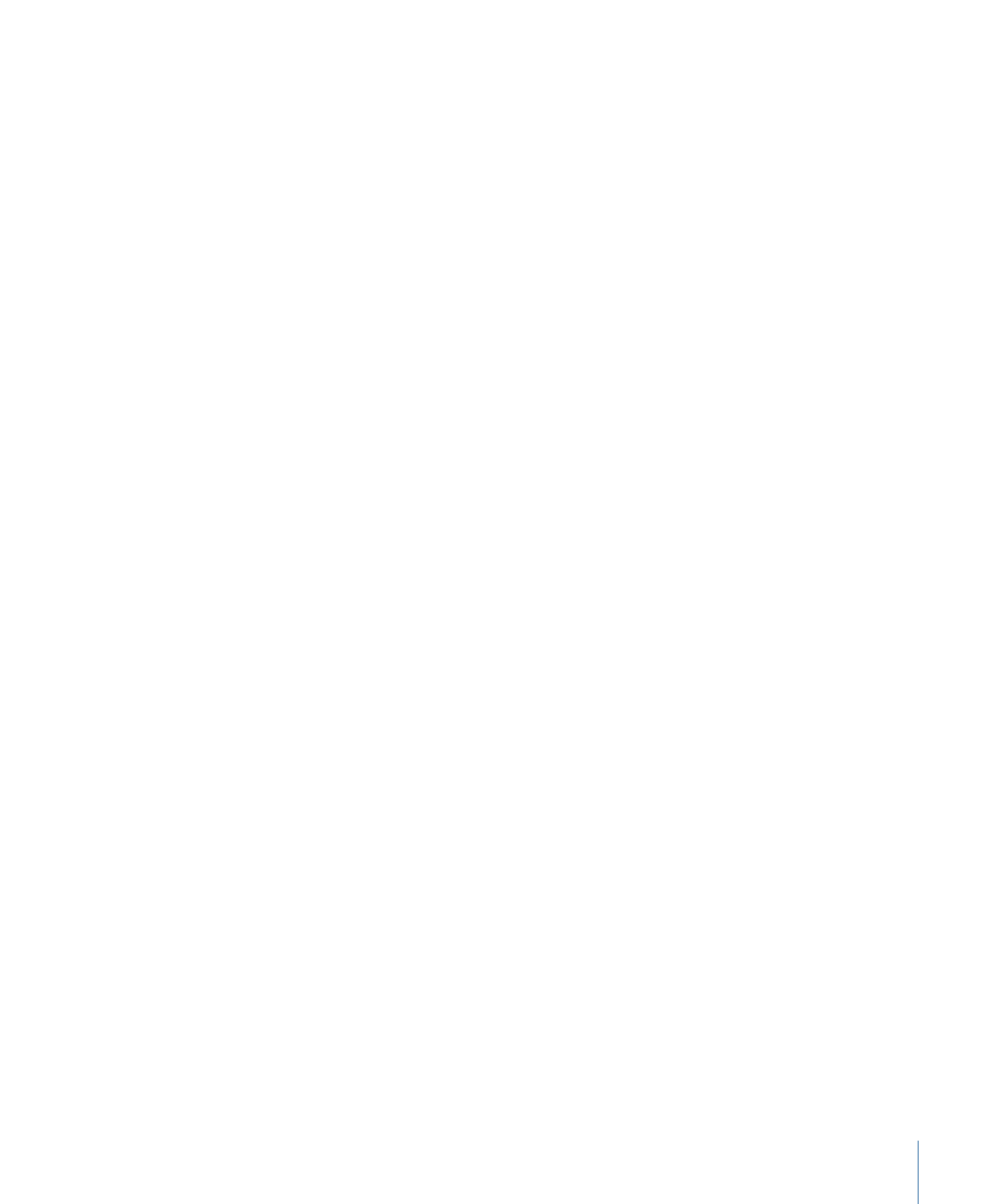
• レベルメーター: 左側のバーに入力レベル、右側のバーに出力レベルが表示
されます。
• しきい値矢印: 各レベルメーターの左側に 2 つの矢印が表示されます。
• 上の矢印で圧縮しきい値(Compr Thrsh)を調整します。
• 下の矢印で伸張しきい値(Expnd Thrsh)を調整します。
Multipressor の「Output」セクション
• 「Auto Gain」ポップアップメニュー: 「On」に設定すると、0 dB までの信号
の処理全体を参照するため、出力が強められます。
• 「Lookahead」値フィールド: 音量のピークに達する前に作用してオーディオ
信号を滑らかに変化させるため、エフェクトでオーディオ信号をどこまで先読
みするかを調整します。
• 「Out」スライダ: Multipressor の出力の全体的なゲインを設定します。
• レベルメーター: 全体の出力レベルを表示します。